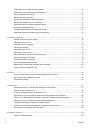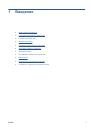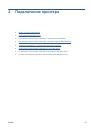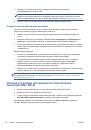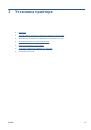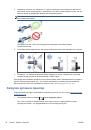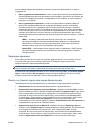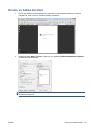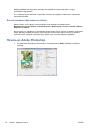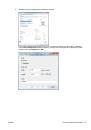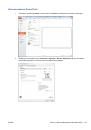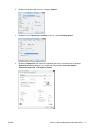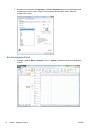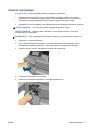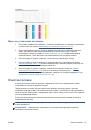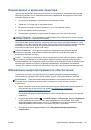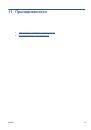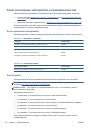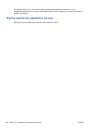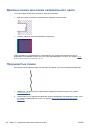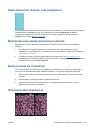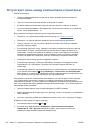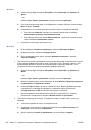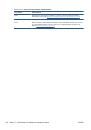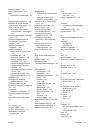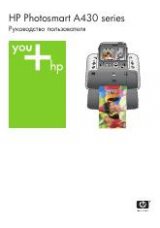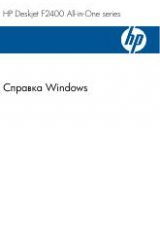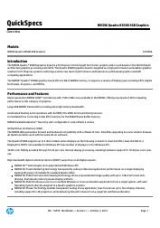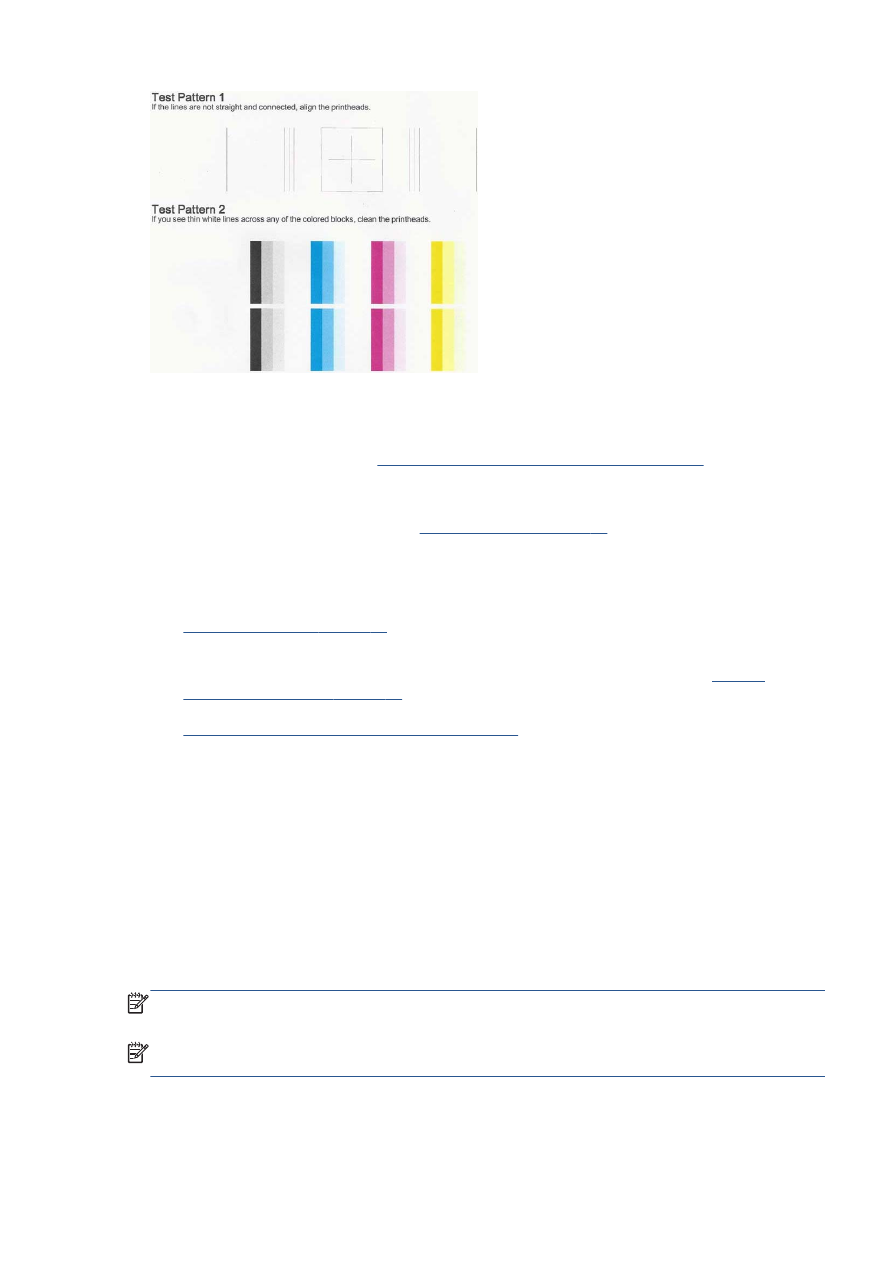
Меры
по
устранению
неполадок
1.
Если
линии
в
графическом
шаблоне
1
не
являются
прямыми
и
не
соединены
,
выровняйте
головку
печати
(
см
.
раздел
2.
Если
в
каких
-
либо
из
цветных
блоков
в
графическом
шаблоне
2
отображаются
белые
линии
,
или
цветные
блоки
кажутся
блеклыми
,
или
совсем
отсутствуют
,
очистите
печатающую
головку
(
см
.
раздел
Следуйте
запросам
на
передней
панели
,
чтобы
выполнить
при
необходимости
все
три
уровня
очистки
.
3.
Если
неполадку
не
удалось
устранить
,
снова
очистите
печатающую
головку
.
4.
Если
неполадку
не
удается
разрешить
,
замените
картридж
с
чернилами
(
см
.
раздел
соответствующий
блоку
с
белыми
линиями
,
блеклому
или
отсутствующему
блоку
на
графическом
шаблоне
2.
5.
Если
неполадку
не
удалось
устранить
,
замените
печатающую
головку
(
см
.
).
Если
на
печатающую
головку
все
еще
распространяется
гарантийное
обслуживание
,
свяжитесь
со
службой
поддержки
HP (
см
.
).
Очистка
головки
Если
на
распечатках
имеются
пропуски
,
неправильные
или
отсутствующие
цвета
,
может
потребоваться
очистка
печатающей
головки
.
Предусмотрено
три
этапа
очистки
.
Каждый
этап
занимает
около
двух
минут
и
для
него
необходим
один
лист
бумаги
и
большое
количество
чернил
.
После
каждого
этапа
проверяйте
качество
печати
.
Приступайте
к
следующему
этапу
очистки
только
в
том
случае
,
если
качество
печати
неудовлетворительно
.
Если
после
выполнения
всех
этапов
очистки
качество
печати
остается
низким
,
выполните
выравнивание
принтера
.
ПРИМЕЧАНИЕ
.
При
очистке
расходуются
чернила
,
поэтому
не
следует
очищать
головку
без
особой
надобности
.
ПРИМЕЧАНИЕ
.
Невозможность
надлежащего
отключения
принтера
может
привести
к
проблемам
с
качеством
печати
.
RUWW
Очистка
головки
81